win11文件夹里的刷新怎么没有 windows11桌面没有刷新怎么办
在使用Windows 11操作系统时,有时候我们可能会遇到桌面没有刷新的情况,让人感到困惑和不安,在这种情况下,我们可以尝试一些简单的解决方法来解决这个问题。不过如果这些方法都无法解决,我们可能需要进一步检查系统设置或者寻求专业帮助来解决这一困扰。希望大家能够顺利解决Windows 11桌面没有刷新的问题,享受流畅的系统体验。
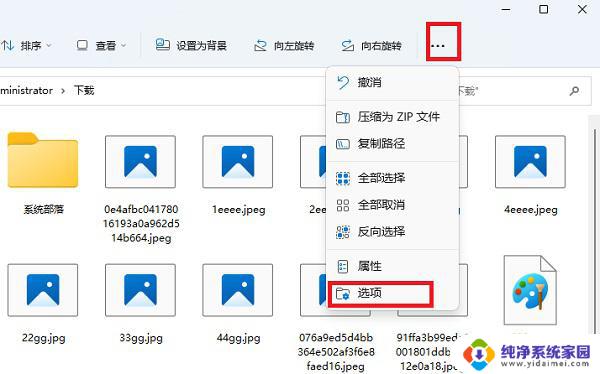
windows11没有刷新了解决方法
1、右键点击开始菜单,点击上方的“运行”。输入“regedit”回车确定可以打开注册表
2、将“HKEY_LOCAL_MACHINE\SYSTEM\CurrentControlSet\Control\FeatureManagement\Overrides\4”复制到上方路径中
3、右键选中“4”文件夹,在其中新建一个“项”,并命名为“586118283”
4、在其中新建5个“DWORD(32位)值”,分别命名为“EnabledState”“EnabledStateOptions”“Variant”“VariantPayload”“VariantPayloadKind”
5、再将值更改为“0x00000001”“0x00000001”“0x00000000”“0x00000000”“0x00000000”
6、设置完成后就可以在右键菜单找到刷新了
以上就是关于win11文件夹里的刷新怎么没有的全部内容,有出现相同情况的用户就可以按照小编的方法了来解决了。
win11文件夹里的刷新怎么没有 windows11桌面没有刷新怎么办相关教程
- 鼠标右键刷新选项没有了 Win11右键菜单无法刷新怎么办
- win11新建文档没有.txt Windows 11右键桌面没有新建文本文档怎么办
- win11桌面新建word不能重新命名 Windows 11右击桌面没有新建选项中没有文本文档怎么办
- win11怎么设置在桌面屏幕刷新率 win11调整显示器刷新率的方法
- win11此电脑刷新 Windows11刷新选项在哪里
- win11怎么恢复刷新 windows11刷新功能失效解决方法
- 为什么win11新建文件夹是空白的 Win11右键没有新建文件夹无法解决怎么办
- win11没有txt文档怎么办 Windows 11 桌面右键菜单没有新建文本文档怎么办
- win11桌面新建没有文本文档 Win11右键新建没有txt文本文档记事本怎么解决问题
- 在win11桌面上新建了文件,但打不开 如何解决Win11桌面新文件需要手动刷新才显示的问题
- win11如何关闭协议版本6 ( tcp/ipv6 ) IPv6如何关闭
- win11实时防护自动开启 Win11实时保护老是自动开启的处理方式
- win11如何设置网页为默认主页 电脑浏览器主页设置教程
- win11一个屏幕分四个屏幕怎么办 笔记本如何分屏设置
- win11删除本地账户登录密码 Windows11删除账户密码步骤
- win11任务栏上图标大小 win11任务栏图标大小调整方法